Indeed CM Server
Indeed CM состоит из следующих сервисов:
- Консоль управления (Management Console) – веб-приложение mc;
- Сервис самообслуживания (Self-Service) – веб-приложение ss;
- Сервис удаленного самообслуживания за пределами домена (Remote Self-Service) – веб-приложение rss;
- Сервис разблокировки и выключения устройств – веб-приложение credprovapi;
- Сервис API – веб-приложение api;
- Сервер OpenID Connect – веб-приложение oidc;
- Сервис отслеживания состояния устройств – Служба Card Monitor, не имеет веб-приложения;
- Cервис регистрации агентов – веб-приложение agentregistrationapi;
- Сервис агентов для удаленного выполнения задач – веб-приложение agentserviceapi.
Каждый сервис имеет собственные файлы конфигурации и настройки доступа.
Для установки и настройки сервера Indeed Certificate Manager выполните следующие действия:
- ОС Windows
- ОС Linux
Запустите файл IndeedCM.Server-<номер версии>.x64.ru-ru.msi из каталога IndeedCM.WindowsServer дистрибутива системы и установите сервер, следуя указаниям мастера.
Выберите способ контроля доступа для всех приложений системы: аутентификация Windows или по персональным сертификатам пользователей.
- Аутентификация Windows
- Аутентификация по персональным сертификатам пользователей
При выборе аутентификации Windows будут заданы следующие параметры контроля доступа:
- Проверка подлинности (Authentication):
- Проверка подлинности Windows (Windows Authentication) для следующих веб-приложений: Консоль управления (mc), Сервис самообслуживания (ss), Сервис API (api). Остальные способы отключены.
- Анонимная проверка подлинности (Anonymous Authentication) для следующих веб-приложений: Сервис удаленного самообслуживания (rss), Сервис разблокировки смарт-карт (credprovapi), Сервисы клиентских агентов (agentregistrationapi, agentserviceapi).
- Анонимная проверка подлинности (Anonymous Authentication) и Проверка подлинности с помощью форм (Forms Authentication) для приложения Сервис удаленного самообслуживания (rss).
- Параметры SSL (SSL Settings):
- Требовать SSL (Require SSL) для всех веб-приложений.
- Сертификаты клиента (Client certificates):
- Игнорировать (Ignore) для следующих веб-приложений: Консоль управления (mc), Сервис самообслуживания (ss), Сервис удаленного самообслуживания (rss), Сервис разблокировки смарт-карт (credprovapi), Сервис API (api), Сервис регистрации клиентских агентов (agentregistrationapi).
- Требовать (Require) для веб-приложения Сервис агентов (agentserviceapi).
При выборе аутентификации по персональным сертификатам пользователей будут заданы следующие параметры контроля доступа:
- Проверка подлинности (Authentication):
- Анонимная проверка подлинности (Anonymous Authentication) для всех веб-приложений. Остальные способы отключены.
- Анонимная проверка подлинности (Anonymous Authentication) и Проверка подлинности с помощью форм (Forms Authentication) для приложения Сервис удаленного самообслуживания (rss).
- Параметры SSL (SSL Settings):
- Требовать SSL (Require SSL) для всех веб-приложений.
- Сертификаты клиента (Client certificates):
- Игнорировать (Ignore) для следующих веб-приложений: Сервис удаленного самообслуживания (rss), Сервис разблокировки смарт-карт (credprovapi), Сервис регистрации клиентских агентов (agentregistrationapi).
- Требовать (Require) для для следующих веб-приложений: Консоль управления (mc), Сервис самообслуживания (ss), Сервис API (api), Сервис агентов (agentserviceapi).
предупреждениеЕсли каталог пользователей находится в Active Directory, то сертификаты, используемые для аутентификации, должны содержать значение User Principal Name (UPN). В веб-приложения невозможно войти, если в сертификате нет значения UPN.
После установки системы Параметры SSL для каждого приложения можно изменить вручную в Диспетчере служб IIS (Internet Information Services (IIS) Manager).
Выпустите SSL/TLS-сертификат и привяжите его в Диспетчере служб IIS (Internet Information Services (IIS) Manager) для сайта Default Web Site:
- Запустите Диспетчер служб IIS (Internet Information Services (IIS) Manager).
- Выберите сайт Default Web Site и перейдите в раздел Привязки... (Bindings...).
- Нажмите Добавить... (Add...), выберите Тип: (Type:) https и Порт: (Port:) 443.
- Выберите SSL-сертификат: (SSL certificate:) и нажмите OK.
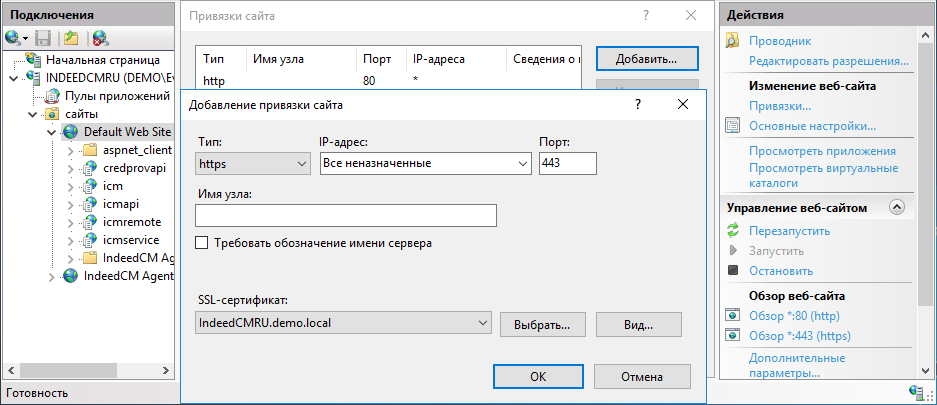 предупреждение
предупреждениеСубъект (Subject) сертификата должен содержать атрибут Общее имя (Common name) (FQDN сервера Indeed CM).
Дополнительное имя субъекта (Subject Alternative Name) сертификата должно содержать атрибут DNS-имя (DNS Name) (FQDN сервера Indeed CM). Например: server.demo.local или соответствующую запись с подстановочными знаками, например: *. demo.local (Wildcard certificate).
Улучшенный ключ (Enhanced Key Usage) сертификата должен содержать значение Проверка подлинности сервера (Server Authentication).
- RHEL-based
- Debian-based
Установите RPM пакет через пакетный менеджер из дистрибутива Indeed Certificate Manager. Для использования пакетного менеджера требуются права суперпользователя.
sudo rpm -i cm.-<номер версии>.x86_64.rpmУстановите TrueType шрифты Windows для корректной работы Сервиса удаленного самообслуживания. В RHEL и производных дистрибутивах пакет называется msttcore-fonts-installer:
sudo yum install -y msttcore-fonts-installer
fc-cache -f -v
Установите DEB пакет через пакетный менеджер из дистрибутива Indeed Certificate Manager. Для использования пакетного менеджера требуются права суперпользователя.
sudo dpkg -i cm.-<номер версии>_amd64.debУстановите TrueType шрифты Windows для корректной работы Сервиса удаленного самообслуживания. В Debian и производных дистрибутивах пакет называется ttf-mscorefonts-installer:
wget http://ftp.ru.debian.org/debian/pool/contrib/m/msttcorefonts/ttf-mscorefonts-installer_3.8.1_all.deb
sudo dpkg -i ttf-mscorefonts-installer_3.8.1_all.deb
fc-cache -f -v
Настройте управление приложениями.
Во время установки сервера для управления приложениями создаются файлы служб systemd. Данная подсистема инициализации и управления службами позволяет запускать приложения автоматически при старте сервера Indeed CM и держать их запущенными без участия пользователя.
По умолчанию systemd запускает приложения Indeed CM от имени учетной записи www-data.
ИнформацияВ RHEL и производных дистрибутивах учетная запись www-data по умолчанию отсутствует. Учетную запись www-data можно добавить через утилиту useradd или заменить используемую учетную запись пользователя (директива
User=<имя пользователя>) в файлах служб cm-<имя сервиса>.service, располагающихся в директории /etc/systemd/system.Пример команды для создания пользователя www-datauseradd -d /var/www -m www-data -s /sbin/nologin
Пример файла службы Консоли управления, запускаемой от имени нестандартной учетной записи cm_adm
[Unit]
Description=Indeed CM Management Console Application
[Service]
WorkingDirectory=/opt/indeed/cm/mc/
ExecStart=/opt/indeed/cm/mc/Cm.Web.ManagementConsole
Restart=always
RestartSec=10
KillSignal=SIGINT
SyslogIdentifier=cm-mc
User=cm_adm
Environment=ASPNETCORE_URLS="http://localhost:5001"
Environment=ASPNETCORE_ENVIRONMENT=Production
Environment=DOTNET_PRINT_TELEMETRY_MESSAGE=false
[Install]
WantedBy=multi-user.target
Чтобы включить автозапуск и немедленный старт приложений, выполните файл сценария start-cm-services.sh из директории с дистрибутивом Indeed Certificate Manager:
chmod +x start-cm-services.sh
sudo ./start-cm-services.sh
Для запуска любого файла сценария требуются разрешения на выполнение у данного файла. В ходе работы сценария требуются права суперпользователя.
- Для корректной работы приложений настройте параметры системы через Мастер настройки (рекомендуется) или вручную.
- Для безопасной работы с других машин настройте веб-сервер. В инструкциях описывается привязка SSL/TLS-сертификатов и настройка подключения по протоколу HTTPS.
Служба Card Monitor
Card Monitor – это служба для контроля использования устройств (USB-токенов и смарт-карт). Устанавливается вместе с сервером Indeed CM.
Служба Card Monitor выполняет следующие операции:
- отзыв и изъятие устройств пользователей, чьи учетные записи были удалены из каталога пользователей Indeed CM;
- отзыв временных устройств с истекшим сроком действия;
- выключение устройств пользователей, если их учетные записи были отключены в Active Directory;
- удаление пользователей из каталога пользователей Indeed CM, если их учетные записи были отключены в Active Directory;
- установка и сброс статуса сертификатов на устройстве;
- обновление содержимого устройства;
- регистрация события Длительное отсутствие связи с агентом в системный журнал;
- удаление агентов, которые были неактивны в течение настраиваемого периода времени;
- рассылка почтовых уведомлений администраторам и пользователям Indeed CM.
Настройка привилегий
Для работы Card Monitor необходимо создать сервисную роль в разделе Конфигурация→Роли Консоли управления, включить в нее учетную запись, от имени которой будет работать Card Monitor, и определить для роли следующие привилегии:
- выключение устройства;
- обновление устройства;
- отмена обновления устройства;
- отзыв и очистка устройства;
- отмена назначения устройства;
- удаление устройства;
- удаление агента;
- удаление задачи;
- удаление записи из журнала учета.
Если настроена интеграция с КриптоПро DSS и AirCard Enterprise, то задайте привилегии для работы с данными устройствами:
- выключение устройства КриптоПро DSS;
- обновление устройства КриптоПро DSS;
- отмена обновления устройства КриптоПро DSS;
- отзыв устройства КриптоПро DSS;
- удаление устройства КриптоПро DSS;
- удаление AirCard.